¿Alguna vez le ha ocurrido alguna de estas situaciones mientras trabajaba en AutoCAD?
- Inicia el comando ABRE, pero no aparece el cuadro de diálogo de navegación de archivos. En su lugar, aparece el comando ejecutándose en la ventana de comandos y se le solicita que introduzca la ruta y el nombre de archivo para abrirlo.
- Selecciona un objeto y hace clic en BORRA o pulsa la tecla Supr para suprimir el objeto, pero no sucede nada.
¿Qué tienen estos problemas en común? Se ha modificado una variable de sistema que controla el comportamiento. Es posible que no sea consciente de ello. A veces, las variables de sistema se modifican cuando no se completa un programa personalizado o se cancela antes de que se restablezca el valor original.
Si se encuentra con alguna de estas situaciones, a continuación se indican las variables de sistema que controlan el comportamiento:
- La variable de sistema FILEDIA determina si el cuadro de diálogo de navegación de archivos se muestra (1) o no (0) para el comando ABRE.
- La variable de sistema PICKFIRST determina si se pueden seleccionar objetos antes de iniciar un comando (1) o si no se pueden seleccionar (0).
En lugar de resolver estos problemas caso a caso, qué pasaría si pudiera supervisar determinadas variables de sistema y recibir una notificación cuando se produzca algún cambio. Está de suerte. En AutoCAD 2016, se ha introducido el Monitor de variables de sistema, que se ha diseñado para proporcionar esta función.
Monitor de variables de sistema
El Monitor de variables de sistema está activado por defecto y presenta varias variables de sistema en la lista de aquellas que se van a supervisar. Por supuesto, puede editar la lista de variables que se van a supervisar, los valores preferidos y el método de notificación.
En la solicitud de comando, escriba SUPERVISARVARSIS. En el cuadro de diálogo Monitor de variables de sistema, puede ver las variables de sistema que se están supervisando.
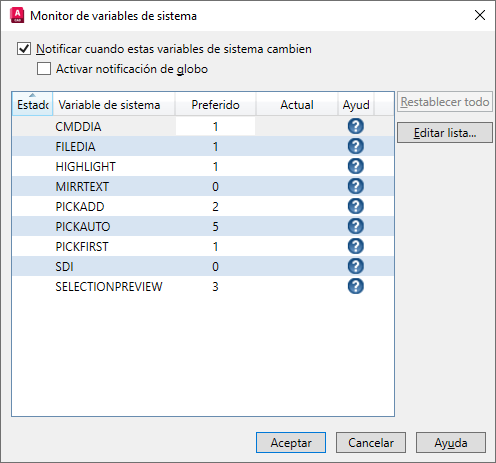
Las notificaciones están activadas por defecto. Si se ha modificado una variable de sistema que se está supervisando, aparecerá un icono en la barra de estado (ubicada en la esquina inferior derecha, debajo del área de dibujo).

Si se ha activado la casilla Habilitar notificación de globo, aparecerá una notificación de globo que contiene un vínculo al Monitor de variables de sistema para ver las variables de sistema que se han modificado.

La notificación de globo es más fácil de ver que simplemente el icono y puede ayudarle a detectar más rápidamente un cambio en una variable de sistema.

Adición o eliminación de una variable de sistema
En este ejemplo, se desea añadir la variable de sistema SAVETIME a la lista. SAVETIME establece el intervalo de guardado automático. El motivo principal para añadir esta variable de sistema es garantizar que no se desactive (0). Asimismo, se prefiere un guardado automático cada 5 minutos en lugar del valor por defecto, cada 10 minutos.
- En la solicitud de comando, escriba SUPERVISARVARSIS.
- Haga clic en Editar lista en el cuadro de diálogo Monitor de variables de sistema. Aparece el cuadro de diálogo Editar lista de variables de sistema.
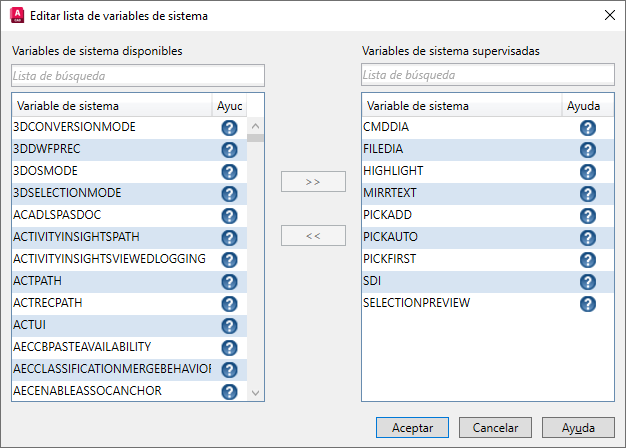
En la parte izquierda, se muestran todas las variables de sistema que se van a supervisar. En la parte derecha, se muestran las variables de sistema que ya se están supervisando. Haga clic en el símbolo ? junto al nombre de la variable de sistema para abrir el tema de la Ayuda asociado.
- En el cuadro de búsqueda de la izquierda, escriba save para filtrar la lista de las variables de sistema disponibles.

- Seleccione el nombre de la variable de sistema SAVETIME ubicado a la izquierda y haga clic en >>.
Nota: Para eliminar una variable de sistema de la lista de variables de sistema supervisadas, seleccione el nombre de la variable de sistema en la lista de la derecha y haga clic en <<.
- Haga clic en Aceptar.
La variable de sistema SAVETIME se añade a la lista de variables de sistema supervisadas con su valor actual como el valor preferido.
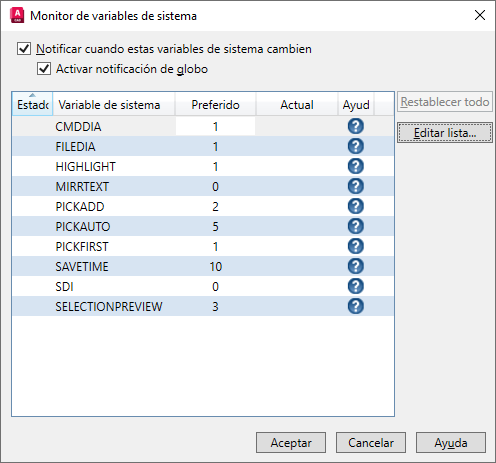
Cambio de un valor preferido
- En el cuadro de diálogo Monitor de variables de sistema, haga doble clic en el valor actual de SAVETIME. Esta acción permite cambiar al modo de edición para ese valor.
- Escriba 5 como el nuevo valor preferido.

- Repita el procedimiento con cualquier otra variable de sistema para la que desee cambiar el valor preferido.
- Haga clic en Aceptar.
Cuándo se modifica una variable
Ahora que ya se ha configurado la supervisión, ¿qué ocurre cuando se modifica una de las variables de sistema supervisadas? En función de la configuración de notificación, verá solo el icono de la barra de estado, o el icono y el globo.

- Haga clic en el icono o el globo de notificación. Todas las variables de sistema supervisadas que se han modificado se indican en la columna Estado.

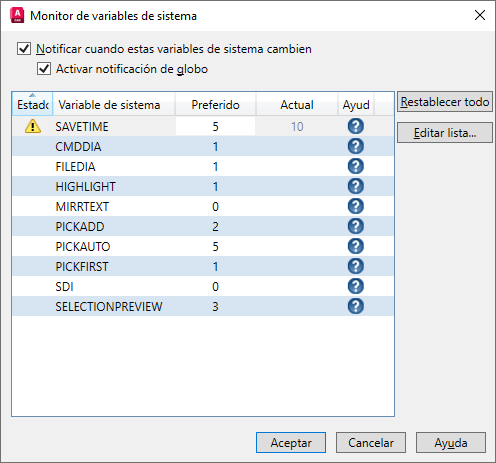
- Haga clic en Restablecer todo para restablecer las variables de sistema a los valores preferidos.

Valores y códigos de bits de las variables de sistema
Las variables de sistema a las que se les pueden asignar varias opciones utilizar un valor de código de bits. Un código de bits es la suma de los valores individuales.
Por ejemplo, la variable de sistema OSMODE permite definir varias referencias a objetos en ejecución (REFENT). A continuación, se indican las opciones disponibles:
|
Valor |
Descripción |
|---|---|
|
0 |
NINguno |
|
1 |
punto FINal |
|
2 |
punto MEDio |
|
4 |
CENtro |
|
8 |
PUN (Nodo) |
|
16 |
CUAdrante |
|
32 |
INTersección |
|
64 |
INSerción |
|
128 |
PERpendicular |
|
256 |
TANgente |
|
512 |
CERcano |
|
1024 |
GCE (Centro geométrico) |
|
2048 |
Intersección ficticia |
|
4096 |
EXTensión |
|
8192 |
PARalelo |
|
16384 |
Suprime la referencia a objetos en ejecución actualmente. |
El valor por defecto de OSMODE es 4133. Lo primero que observa es que el valor 4133 no está disponible en la tabla. Esto se debe a que el valor de OSMODE es la suma de las referencias a objetos en ejecución por defecto, como se muestra en el cuadro de diálogo.

1 (Punto final) + 4 (Centro) + 32 (Intersección) + 4096 (Extensión) = 4133
En este caso, se prefieren las referencias a objetos en ejecución de Punto final, Punto medio, Centro e Intersección. El valor del código de bits sería 1 + 2 + 4 + 64 = 71. Por lo tanto, en el Monitor de variables de sistema, se añadirá OSMODE y se le asignará el valor preferido 71.